Excel DAVERAGE Funkció
Az Excel DAEVARAGE funkció a listán vagy adatbázisban az adott kritériumoknak megfelelő rekordmező értékeinek átlagát adja vissza.
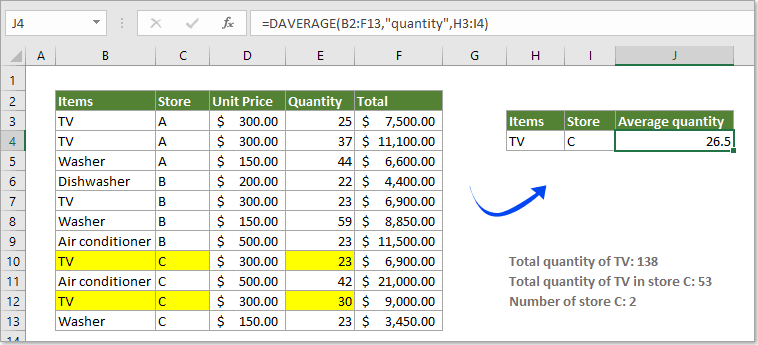
Szintaxis
=DAVERAGE (database, field, criteria)
érvek
adatbázis: Az adatbázist alkotó cellatartomány. Az adatbázis első sorának az oszlopfejlécnek kell lennie.
Mező: Az az oszlop, amelyből az átlagot kiszámítja. Oszlopcímkére vagy indexszámra állítható az alábbiak szerint:
- Oszlop címke: Az oszlopcímkét (oszlopfejlécet) dupla idézőjelek közé kell beírni, például „mennyiség”.
- Index szám: Az oszlop pozícióját ábrázoló szám az adatbázisban, amelyből az átlagot visszaadja. Az első oszlop száma 1.
Kritériumai: A feltételeket tartalmazó cellatartomány. A feltételtartomány első sora az oszlopfejléc legyen.
- A kritérium argumentumhoz bármilyen tartományt használhat, de nem ajánlott a feltételtartományt a lista alá helyezni, ha a jövőben új információkkal kell kiegészítenie az adatbázist. A feltételtartománynak tartalmaznia kell legalább egy oszlopfejlécet és legalább egy cellaértéket az oszlopfejléc alatt a feltétel megadásához.
Visszatérési érték
A DAVERAGE funkció az adott mező átlagos értékét adja vissza bizonyos kritériumok alapján.
Példa
Amint az alábbi képernyőképen látható, hogyan lehet átlagolni a TV mennyiségét csak a C üzletben? Itt megmutatom, hogyan érhető el az Excel DAVERAGE funkciójával.
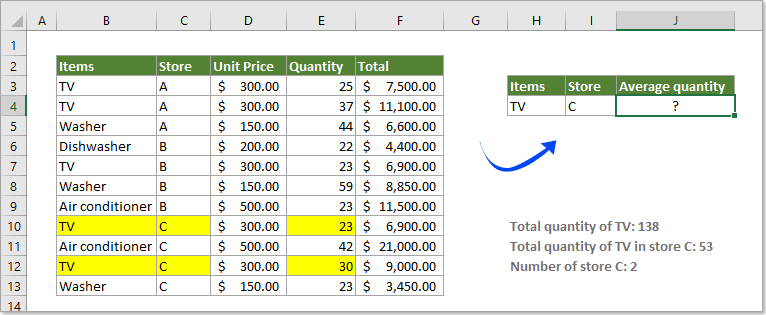
1. Jelöljön ki egy üres cellát az eredmény megjelenítéséhez, másolja és illessze be az alábbi képletet, majd nyomja meg a belép gombot az átlag visszaadásához.
=DAVERAGE(B2:F13,"quantity",H3:I4)
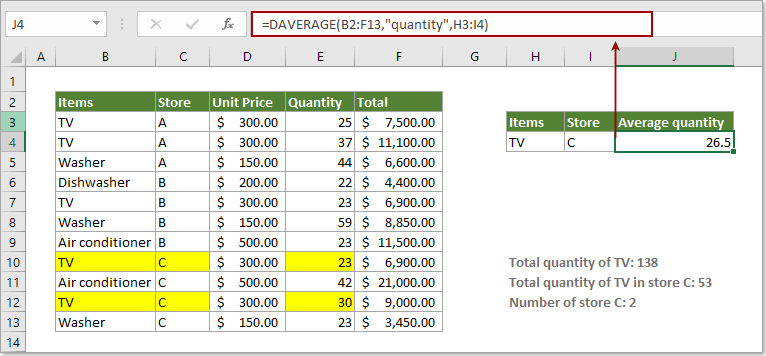
Megjegyzések:
1) A képletben B2: F13 az az adatbázis, amelyet működtetni fog; „mennyiség”Azt jelenti, hogy ebből a mennyiség oszlopból kiszámítja az átlagot; és H3: I4 az a feltételtartomány, amely tartalmazza a fejléceket is.
2) A „mennyiség”Bizonyos indexszámmal (itt használja a 4. számot az adatbázis negyedik oszlopának képviseletére): =DAVERAGE(B2:F13,4,H3:I4).
3) Az összes üzlet TV-mennyiségének átlagolásához használja az alábbi képletet.
=DAVERAGE(B2:F13,4,H3:H4)
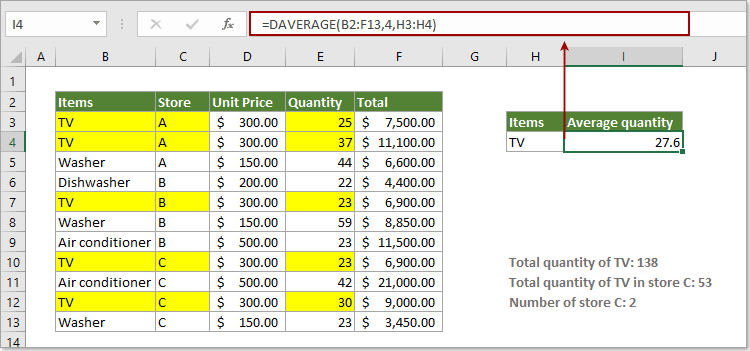
További példák:
Hogyan lehet átlagolni az adatsort, figyelmen kívül hagyva a nullát az Excelben?
Hogyan lehet kiszámítani az átlagot egy oszlopban az Excel másik oszlopának kritériumai alapján?
A legjobb irodai termelékenységi eszközök
Kutools for Excel - segít kitűnni a tömegből
A Kutools for Excel több mint 300 funkcióval büszkélkedhet, Győződjön meg arról, hogy amire szüksége van, csak egy kattintásnyira van...

Office lap – A lapos olvasás és szerkesztés engedélyezése a Microsoft Office programban (beleértve az Excelt is)
- Egy másodperc a tucatnyi nyitott dokumentum közötti váltáshoz!
- Csökkentse az egérkattintások százait az Ön számára minden nap, búcsút mondjon az egér kezének.
- 50% -kal növeli a termelékenységet több dokumentum megtekintésekor és szerkesztésekor.
- Hatékony lapokat hoz az Office-ba (beleértve az Excelt is), akárcsak a Chrome, az Edge és a Firefox.
